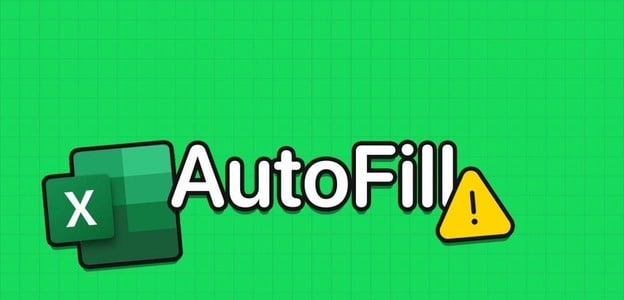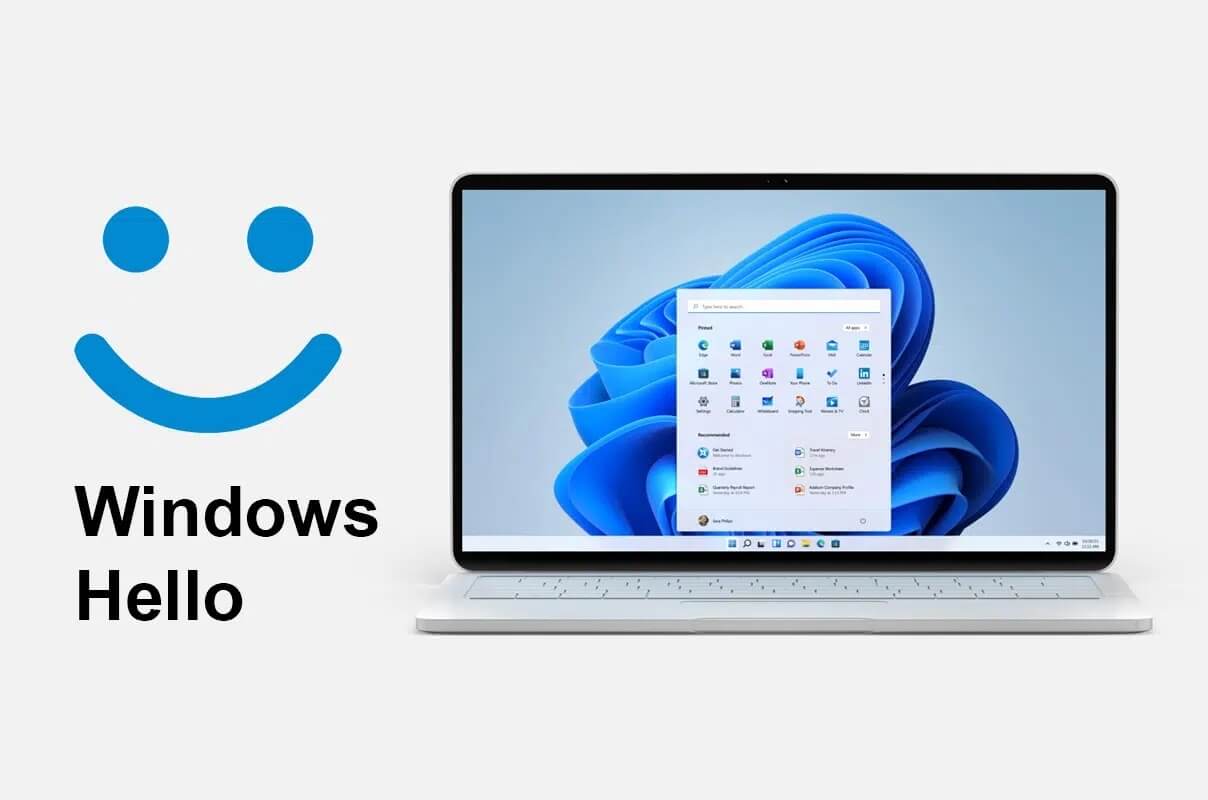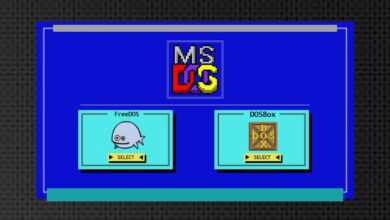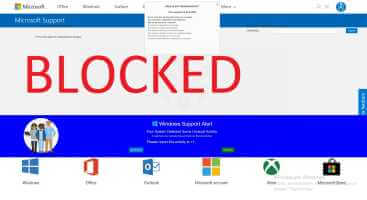at tiltrække Discord Enhver, der leder efter unikke fællesskabsfunktioner sammen med gamere. Det er også tilgængeligt til desktop og mobil. Nogle gange åbner Discord-appen ikke i Windows 10 eller Windows 11, selvom man klikker på ikonet flere gange. Heldigvis kan du løse problemet med, at Discord ikke åbner i Windows 10 og Windows 11, med et par fejlfindingsmetoder.
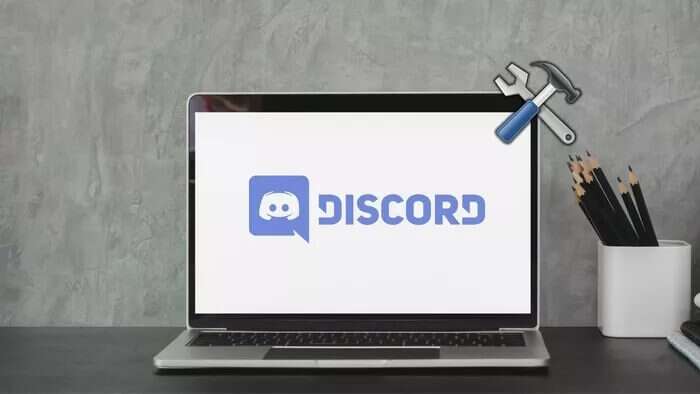
Hvis de sædvanlige fejlfindingstips som at genstarte din computer har hjulpet lidt, har vi skitseret nogle fejlfindingstips, der vil hjælpe dig med at løse problemet med, at Discord ikke åbner, og som vil fungere på både Windows 10- og Windows 11-computere. Så lad os komme i gang med det samme.
1. Afslut DISCORD-processer
Du kan starte med at afslutte alle Discord-processer, der kører i baggrunden, og forsøge at åbne Discord igen.
Trin 1: Klik på Ctrl + Shift + Esc at tænde Opgavehåndtering. Klik på flere detaljer at udvide det.
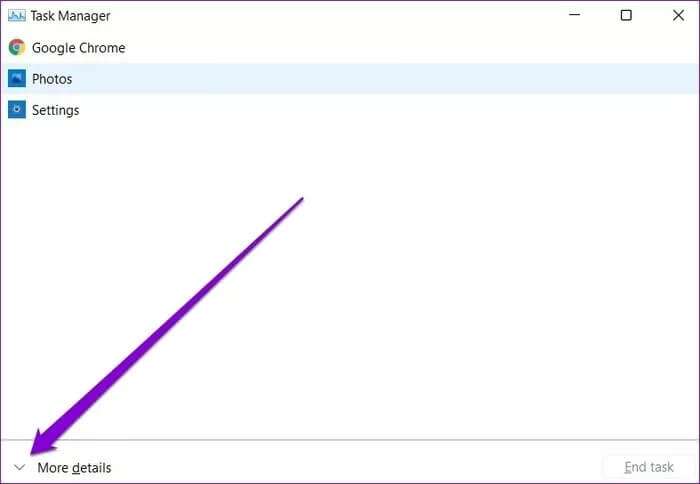
Trin 2: inden for Processer , Find Discord og klik på knappen færdiggøre jobbet For at fuldføre processen.
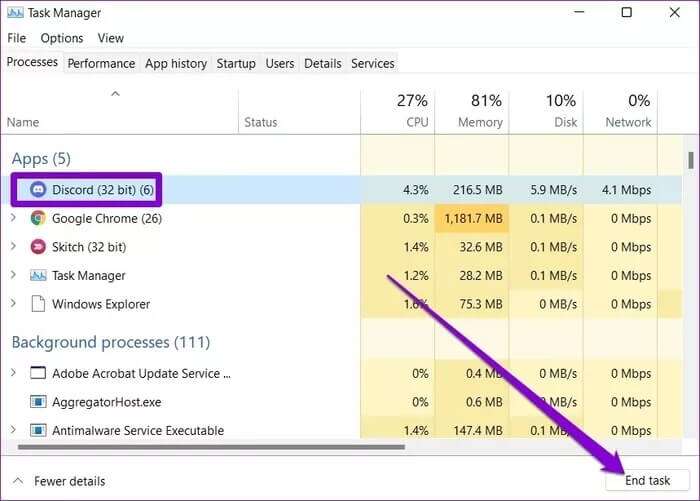
Åbn en app Discord For at se om det virker eller ej.
2. Kør DISCORD som administrator
Nogle gange kan en applikation ikke starte, hvis din brugerkonto ikke har de korrekte tilladelser. For at løse dette kan du prøve at køre Discord med administratorrettigheder.
Højreklik på ikonet Discord app og vælg Kør som administrator fra den resulterende liste.
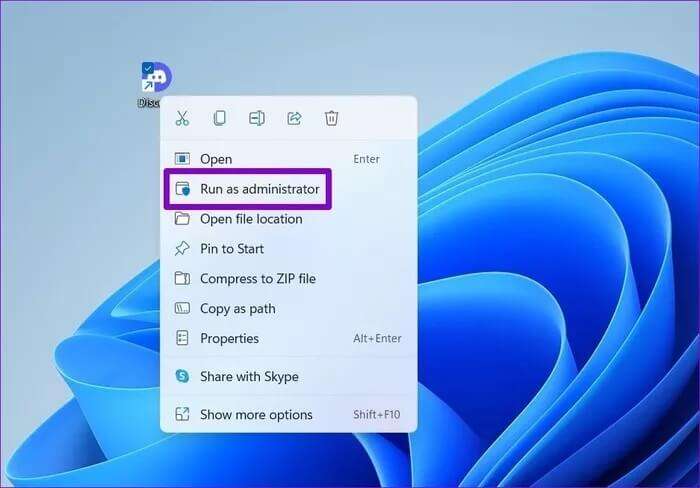
Hvis det lykkes, kan du konfigurere programmet til altid at køre med administratorrettigheder. For at gøre dette skal du vælge genvejen Discord app og tryk på Alt + Enter For at åbne dens egenskaber skal du skifte til fanen . "Kompatibilitet" Markér den boks, der vises på den. "Kør dette program som administrator". Klik på Ansøgning Derefter OKAY.
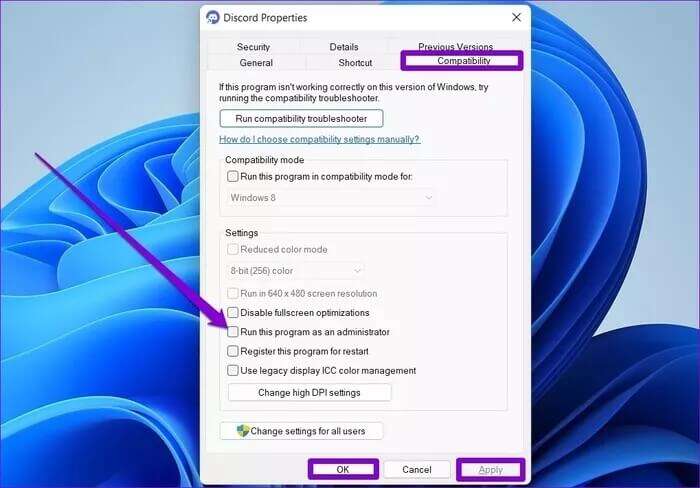
3. Tjek dato og klokkeslæt på din computer.
En anden grund til fiasko Åbn Discord Dette er tilfældet, hvis din computer er indstillet til en forkert dato eller et forkert klokkeslæt. Du kan konfigurere din computer til at bruge den dato og det klokkeslæt, der er angivet online, for at undgå dette. Læs videre for at lære hvordan.
Trin 1: tryk på tasten Windows + I At åbne Indstillinger. Gå til fanen Tid og sprog, og klik på Dato og klokkeslæt.
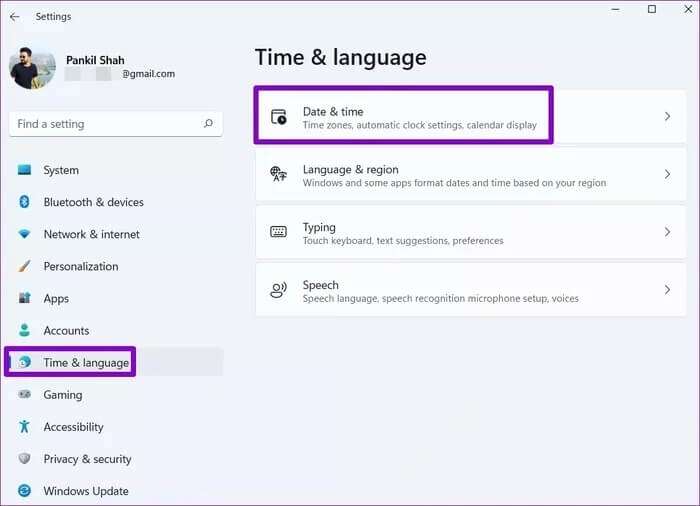
Trin 2: tænde nøgler ved siden af Indstil tid automatisk.
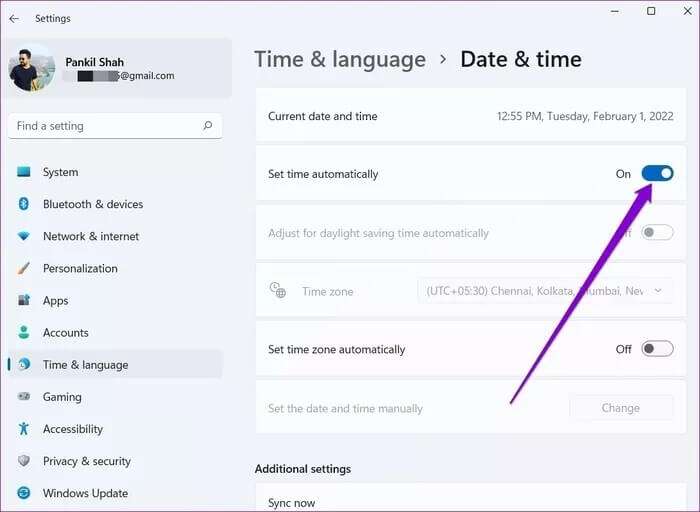
Stop enhver Discord-proces ved hjælp af Opgavehåndtering Og prøv at åbne den igen.
4. Ryd DISCORD-appdata
Hvis Discord-appdataene på din computer bliver utilgængelige eller beskadiget, kan den muligvis ikke starte. Slet appdataene fra din computer, og genstart Discord. Sådan gør du.
Trin 1: tryk på tasten Windows + R at begynde Dialogboksen Kør kommandoSkriv % AppData% I den og tryk på Enter.
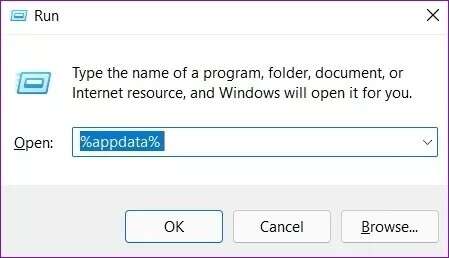
Trin 2: i vinduet File Explorer Som åbner, vælg Discord-mappe. Klik derefter på ikonet affald Øverst for at slette det.
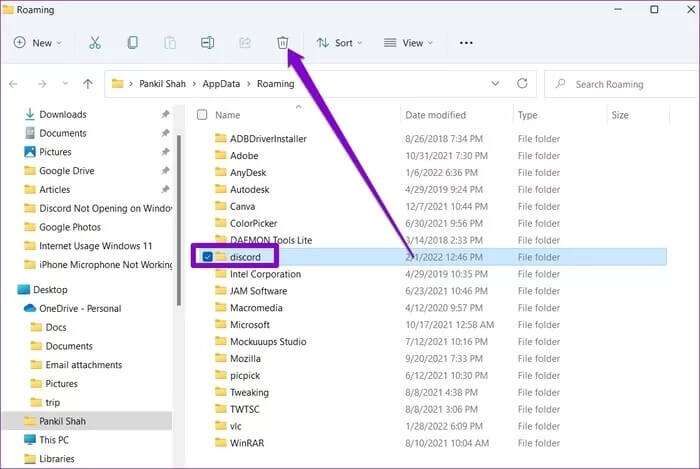
Genstart Discord app Igen for at se om det virker.
5. Deaktiver proxy og VPN
Hvis du bruger en VPN-forbindelse, kan du støde på tilfælde, hvor den ikke kan åbnes. Mange har været i stand til at løse dette ved at deaktivere proxyer og VPN'er. Du kan også prøve dem.
Trin 1: Åben startmenu , Og skriv kontrolpanel i baren Windows-søgning , og tryk på Indtast At åbne Kontrolpanel.
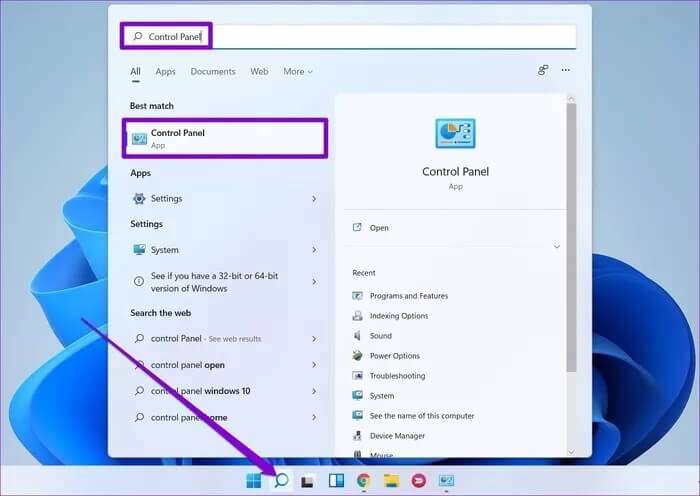
Trin 2: Skift visningstypen til ikoner og gå til Internetmuligheder.
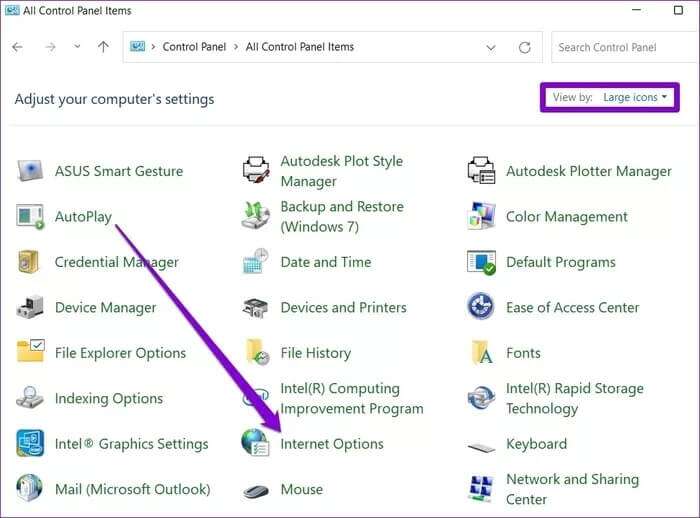
Trin 3: I vinduer Internet Properties (Internetfunktioner) , skift til fanen Forbindelser og åben LAN-indstillinger (LAN-indstillinger).

Trin 4: inden for Proxyserver Fjern markeringen i feltet, der lyder "Brug en proxyserver til dit LAN" Klik derefter på "OKAY".
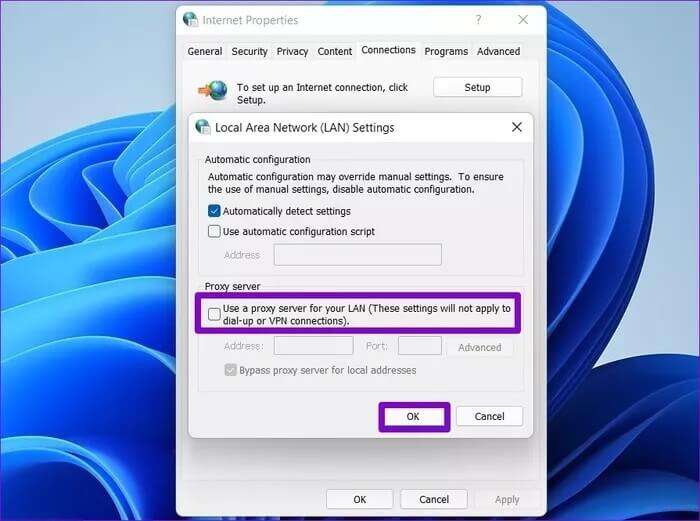
Tjek om du kan køre Discord nu.
6. DISCORD-opdatering
Bringer normalt App-opdateringer Alle mulige fejlrettelser og forbedringer af appen. Hvis problemet med, at Discord ikke åbner, er relateret til den aktuelle version af appen, du bruger, bør en opdatering være din næste handling.
Åbn Microsoft Store, søg efter Discord-appen, og installer eventuelle ventende opdateringer.
7. Prøv webversionen på DISCORD
Hvis ingen af disse løsninger virker, kan du prøve at bruge webversionen af Discord indtil videre. Den er stort set identisk med sin desktop-modpart og har alle de grundlæggende funktioner.
åben det
Vi håber, at ovenstående løsninger har hjulpet dig med at identificere og løse eventuelle problemer, der muligvis forhindrer Discord i at åbne. Det virkede for mig at rydde appdataene. Fortæl os, hvilken løsning der virkede for dig, i kommentarerne nedenfor.
Hvis du oplever lignende problemer, når du åbner andre apps, kan du overveje at tjekke vores detaljerede guide om Løs problemer med programmer, der ikke åbner i Windows.